
Faks Göndermek İçin Temel İşlemler
Bu bölümde, bir orijinali fakslamak için kullanılan temel işlem yordamı açıklanmaktadır.
 |
|
Faks işlevlerini kullanmadan önce bazı yordamları tamamlamanız gerekir. Faks İşlevleri için Başlangıç Ayarlarını Yapılandırma
|
1
Orijinalleri yerleştirin. Orijinalleri Yerleştirme
2
Ana Ekran'da <Faks> öğesini seçin. Ana Ekran
Oturum açma ekranı görüntülenirse; kullanıcı adı, parola ve kimlik doğrulama sunucusunu belirtin. Yetkili Göndermede Oturum Açma
3
Faks Temel Özellikleri ekranında <Sıfırla> öğesini seçin. Faks Temel Özellikleri Ekranı
Önceki kullanıcı tarafından ayarlanan hedefler hala seçiliyse, bu durum iletim hatalarına sebep olabilir. Gönderim işleminden önce ayarları her zaman sıfırlayın.
4
Hedefi belirtin.
Adres Defterinden Belirtme
Kodlu Arama Numaralarından Belirtme
Hedefleri Doğrudan Girme
LDAP Sunucusunda Hedefleri Belirtme
Adres Defterinden Belirtme
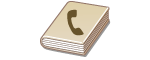 |
|
Adres Defteri, kayıtlı hedefler listesinden seçerek veya alıcı adlarını içeren hedefleri ada göre arayarak bir hedef belirtmenize olanak sağlar.
|
 |
|
Bu özelliği kullanmadan önce Adres Defterine hedefleri kaydetmeniz gerekir. Hedefleri Kaydetme
|
1
<Adres Defteri> öğesini seçin.
2
Bir dizin seçin. Dizin
/b_dis437.gif)
3
İstediğiniz hedefin onay kutusunu ve <Uygula> öğesini seçin.
 |
|
Ana Ekran'daki <Adres Defteri> bölümünden bir hedef seçildiyse, seçili hedef belirtilmiş durumdayken Faks Temel Özellikleri ekranı görüntülenebilir.
|
Başa Dön
Kodlu Arama Numaralarından Belirtme
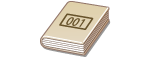 |
|
Üç basamaklı numaralar (kodlu arama numaraları) Adres Defteri'ndeki adreslere atanır. Bir adrese ait kodlu arama numarasını girerek adresi kolayca belirleyebilirsiniz.
|
 |
|
Kodlu arama numaralarını kullanmak için hedef önceden Adres Defterine kaydedilmiş olmalıdır. Hedefleri Kaydetme
|
1
<Hedefi Belirle> sekmesinde <Kodlu Arama> öğesini seçin.
2
Üç basamaklı bir numara girin.
Yanlış bir değer girerseniz, silmek için /b_key_clear18.gif) öğesini kullanın.
öğesini kullanın.
/b_key_clear18.gif) öğesini kullanın.
öğesini kullanın./b_dis118.gif)

Bir onay ekranı görüntülenirse
<Kodlu Arama İlt Kullnrkn Onyl> öğesi <Açık> olarak ayarlandığında, numara için adı ve hedefi gösteren bir ekran görüntülenir. (Grup Arama için hedef adı ve hedef sayısı gösterilir.) İçerikleri kontrol edin ve her şey doğruysa <Tamam> öğesini seçin. Farklı bir hedef belirlemek için <İptal> öğesini seçin ve üç basamaklı kodlu arama numarasını yeniden girin. Adres Defterindeki Hedefleri Görüntüleme
Başa Dön
Hedefleri Doğrudan Girme
Adres Defterinde kayıtlı olmayan bir hedefi faks numarasını girerek belirtin.
1
Faks numarasını <Hedefi Gir> sekmesine girin.
Makineniz bir PBX'e (Özel Dahili Santrali) bağlıysa, hedefi girmeden önce <R> öğesini seçin. <R> kullanılamıyorsa R-anahtar ayarlarını tanıtmanız gerekir. <R-Tuşu Ayarı>
Yanlış bir değer girerseniz, silmek için /b_key_dsp_backspace18.gif) öğesini kullanın.
öğesini kullanın.
/b_key_dsp_backspace18.gif) öğesini kullanın.
öğesini kullanın.
 |
Bir hedef eklemeİkinci veya daha sonraki hedefi girmek için <Sonraki Hedef> öğesini seçin.
Bir onay ekranı görüntülenirse<Girilen Faks Numarasını Onayla> öğesi <Açık> olarak ayarlandığında, giriş ekranı yeniden görüntülenir ve böylece hedefi onaylayabilirsiniz (Girilen Faks Numarasını Doğrulama). Hedefi yeniden girin.
Yurt dışına faks göndermeHedefi belirtmek için uluslararası erişim kodunu, ülke kodunu ve faks numarasını girin. Alıcıya başarıyla bağlanamazsanız, <Duraklat> öğesini seçin ve sayıların arasına bir duraklama ekleyin.
|
Başa Dön
LDAP Sunucusunda Hedefleri Belirtme
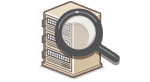 |
|
Ofisinizde LDAP sunucusu kuruluysa, sunucudaki kullanıcı bilgilerini kullanarak bir hedef belirtebilirsiniz. Kullanıcı bilgilerini aramak ve bunu hedef olarak belirtmek için makine aracılığıyla LDAP sunucusuna erişin.
|
 |
|
Bir LDAP sunucusuna bağlanmaya ilişkin ayarları önceden belirtmeniz gerekir. LDAP Sunucularını Kaydetme
|
1
<Hedefi Belirle> sekmesinde <LDAP Sunucusu> öğesini seçin.
2
Kullandığınız LDAP sunucusunu seçin.
3
Aranacak kullanıcı bilgileri için koşulları seçin.
Hedef arama için kullanılabilir ölçütler; ad, faks numaraları, e-posta adresleri, kuruluş adları ve organizasyon birimidir.
/b_dis127.gif)
4
Arama hedefi karakter dizesini girin ve <Uygula> öğesini seçin.
Metni nasıl gireceğinizi görmek için bkz. Metin Girme.
Birden çok arama ölçütü belirtmek için adım 3 ve 4'i tekrarlayın.
5
<Arama Yöntemi> öğesini seçin.
6
Arama sonuçlarını görüntülemek için koşulları seçin.
/b_dis139.gif)
<Aşağıdaki Tüm Koşullar Kullanılıyor>
Adım 3 ve 4'te belirtilen tüm arama ölçütlerini karşılayan kullanıcıları arar ve görüntüler.
Adım 3 ve 4'te belirtilen tüm arama ölçütlerini karşılayan kullanıcıları arar ve görüntüler.
<Aşağıdaki Bazı Koşullar Kullanılıyr>
Adım 3 ve 4'te belirtilen arama ölçütlerinden birini bile karşılayan kullanıcılar bulunursa, tüm bu kullanıcıları görüntüler.
Adım 3 ve 4'te belirtilen arama ölçütlerinden birini bile karşılayan kullanıcılar bulunursa, tüm bu kullanıcıları görüntüler.
7
<Aramayı Başlat> öğesini seçin.
Arama ölçütlerinizi karşılayan kullanıcılar görüntülenir.

<Aramayı Başlat> öğesini seçtiğinizde kimlik doğrulama ekranı görünüyorsa makinenin kullanıcı adını ve LDAP sunucusuna kayıtlı parolayı girin ve <Uygula> öğesini seçin. LDAP Sunucularını Kaydetme
8
Hedef olarak belirtmek istediğiniz kullanıcı için onay kutusunu seçin ve <Uygula> öğesini seçin.
Başa Dön

Bir hedef ekleme
Birden fazla hedefe tek seferde (sıralı yayın) faks göndermek için tüm hedefleri girerken uygun adımları tekrarlayın.
Daha önce kullanılan hedefleri de geri çağırabilirsiniz. Göndermek için Önceden Kullanılan Ayarları Geri Çağırma (Geri Çağırma Ayarları)
 Hedefleri silmek için
Hedefleri silmek için
Birden çok hedef belirttiyseniz, gerekiyorsa hedefleri silebilirsiniz.
|
1
|
<Hedefi Doğrula> öğesini seçin.
|
|
2
|
Silinecek hedefin onay kutusunu ve <Hedeften Kaldır> öğesini seçin.
Grup Arama onay kutusunu seçtiyseniz <Ayrıntılar>
/b_key_arrow_right.gif) <Hedef> öğesini seçerek gruba kayıtlı hedefleri görüntüleyebilirsiniz. <Hedef> öğesini seçerek gruba kayıtlı hedefleri görüntüleyebilirsiniz. |
|
3
|
<Evet> öğesini seçin.
|
5
Tarama ayarlarını gerektiği gibi belirtin.
Görüntü Kalitesini Ayarlama
2 Taraflı Orijinalleri Tarama
Görüntü Kalitesini Ayarlama
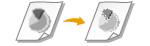 |
|
Orijinal türünüz için uygun çözünürlüğü seçebilirsiniz. Çözünürlük ne kadar yüksekse, resim o kadar net olur, ancak gönderilmesi de o kadar uzun sürer. Çözünürlük Seçme
|
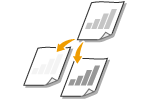 |
|
Bir orijinaldeki metin veya resimler çok açık veya çok koyuysa, faksın yoğunluğunu ayarlayabilirsiniz. Yoğunluk Ayarlama
|
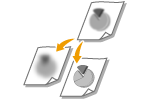 |
|
Görüntünün netliğini ayarlayabilirsiniz. Bulanık metinleri ve çizgileri keskinleştirmek için keskinliği artırın veya dergi fotoğraflarının görünümünü iyileştirmek için keskinliği azaltın. Netliği Ayarlama
|
<İltm/Alım Ayrları> sekmesinde <Çözünürlük> öğesini seçin /b_key_arrow_right.gif) Çözünürlüğü seçin
Çözünürlüğü seçin
/b_key_arrow_right.gif) Çözünürlüğü seçin
Çözünürlüğü seçin<İltm/Alım Ayrları> sekmesinde <Yoğunluk> öğesini seçin /b_key_arrow_right.gif) Yoğunluğu ayarlayın
Yoğunluğu ayarlayın /b_key_arrow_right.gif) <Uygula>
<Uygula>
/b_key_arrow_right.gif) Yoğunluğu ayarlayın
Yoğunluğu ayarlayın /b_key_arrow_right.gif) <Uygula>
<Uygula><İltm/Alım Ayrları> sekmesinde <Netlik> öğesini seçin /b_key_arrow_right.gif) Keskinliği ayarlayın
Keskinliği ayarlayın /b_key_arrow_right.gif) <Uygula>
<Uygula>
/b_key_arrow_right.gif) Keskinliği ayarlayın
Keskinliği ayarlayın /b_key_arrow_right.gif) <Uygula>
<Uygula>Örnek: Kurşun kalemle yazılmış metni ve çizgileri netleştirmek istiyorsanız
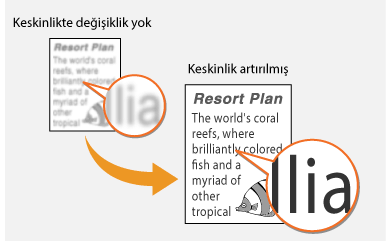
Örnek: Dergi fotoğraflarının görünümünü iyileştirmek istiyorsanız
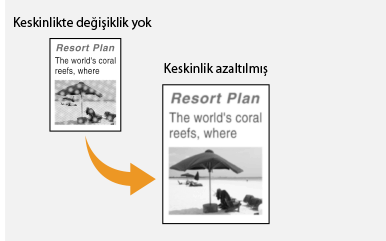
Başa Dön
2 Taraflı Orijinalleri Tarama
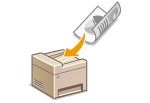 |
|
Makine, besleyicideki orijinallerin ön ve arka taraflarını otomatik olarak tarayabilir.
|
 |
|
Orijinaller plaka camına yerleştirildiğinde veya makine El İle Gönderme öğesine ayarlandığında makine, orijinallerin her iki tarafını otomatik olarak tarayamaz.
|
<İltm/Alım Ayrları> sekmesinde <2-Taraflı Orijinal> öğesini seçin /b_key_arrow_right.gif) <Kitap Tipi> veya <Takvim Tipi> öğesini seçin
<Kitap Tipi> veya <Takvim Tipi> öğesini seçin
/b_key_arrow_right.gif) <Kitap Tipi> veya <Takvim Tipi> öğesini seçin
<Kitap Tipi> veya <Takvim Tipi> öğesini seçin/b_dis410.gif)
<Kitap Tipi>
Ön ve arka tarafındaki resimleri aynı yöne bakan belgeler için seçin.
Ön ve arka tarafındaki resimleri aynı yöne bakan belgeler için seçin.
<Takvim Tipi>
Ön ve arka tarafındaki resimleri zıt yönlere bakan belgeler için seçin.
Ön ve arka tarafındaki resimleri zıt yönlere bakan belgeler için seçin.
Başa Dön
6
<Başlat> öğesini seçin.
<Hedefi Doğrula> ekranı görüntülenirse, hedefin doğru olup olmadığını kontrol edin ve ardından <Taramayı Başlat> öğesini seçin.
Orijinal tarama işlemi başlıyor.
İşlemi iptal etmek isterseniz, <İptal> /b_key_arrow_right.gif) <Evet> öğesini seçin. Faks Gönderme İşlemini İptal Etme
<Evet> öğesini seçin. Faks Gönderme İşlemini İptal Etme
/b_key_arrow_right.gif) <Evet> öğesini seçin. Faks Gönderme İşlemini İptal Etme
<Evet> öğesini seçin. Faks Gönderme İşlemini İptal Etme 1. Adımda besleyiciye orijinalleri yerleştirirken
1. Adımda besleyiciye orijinalleri yerleştirirken
Tarama tamamlanınca fakslar gönderilir.
 1. Adımda plaka camına orijinalleri yerleştirirken
1. Adımda plaka camına orijinalleri yerleştirirken
Tarama tamamlanınca aşağıdaki yordamı izleyin.
|
1
|
Orijinal boyutunu seçin.
Taranacak yalnızca bir sayfa olduğunda, 3. adıma ilerleyin.
|
|
2
|
Sonraki orijinali plaka camına yerleştirin ve <Sonrakini Tara> öğesini seçin.
Tüm sayfaların taramasını bitirinceye kadar bu adımı tekrarlayın.
|
|
3
|
<Göndrmyi Başlat> öğesini seçin.
Fakslar gönderilir.
|
 |
|
Her zaman aynı ayarlarla faks göndermek istiyorsanız: İşlevler İçin Varsayılan Ayarları Değiştirme
Gerektiğinde kullanılacak bir ayarlar birleşimini kaydetmek isterseniz: Sık Kullanılan Ayarları Kaydetme
Telefon ahizesi kaldırıldığında bir alarm çalmasını istiyorsanız: <Ahize Açık Alarmı>
|